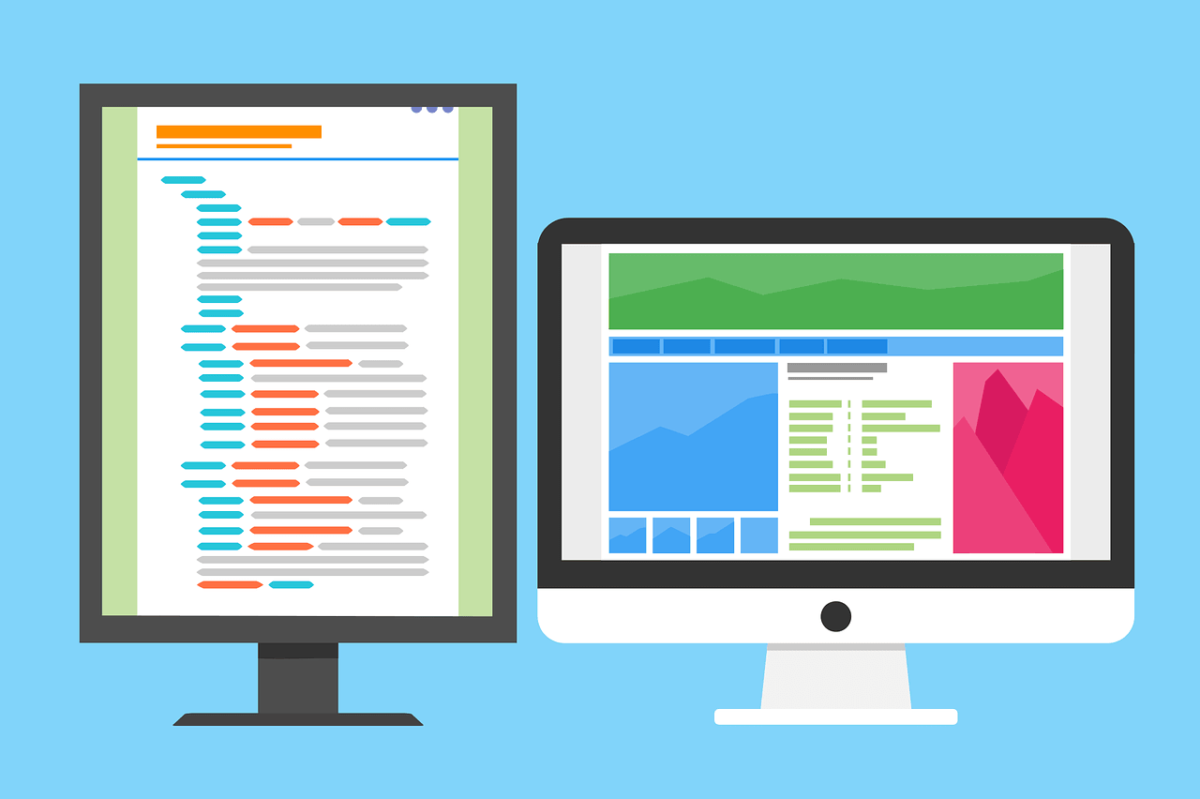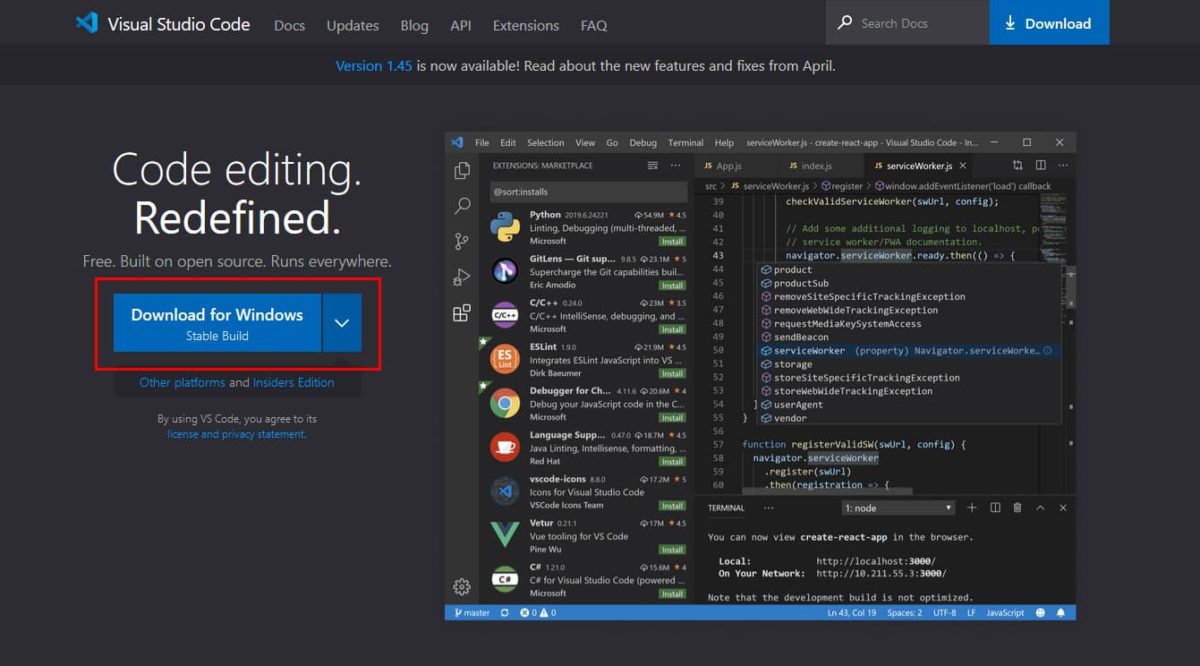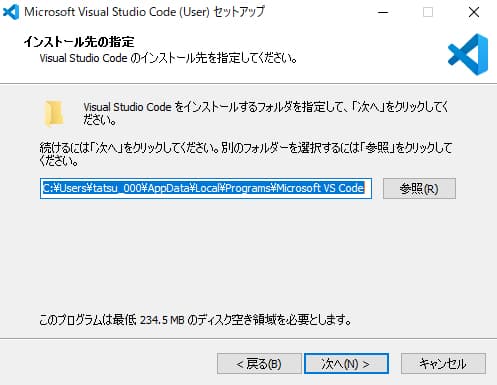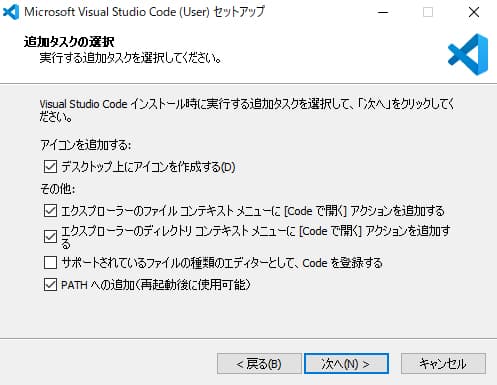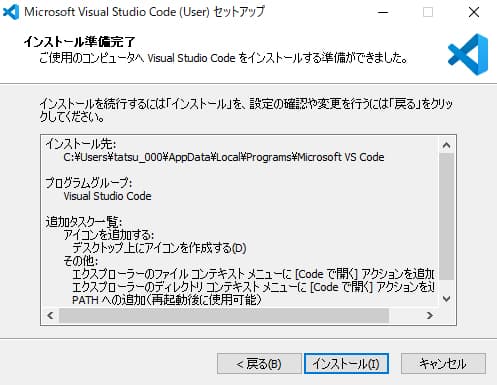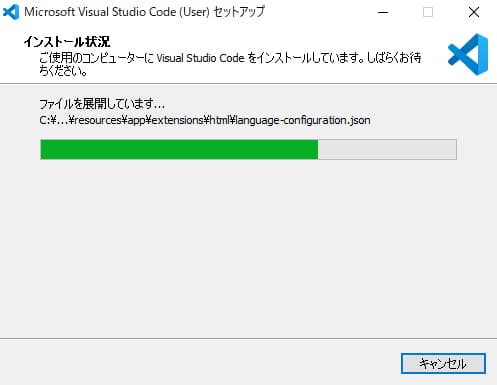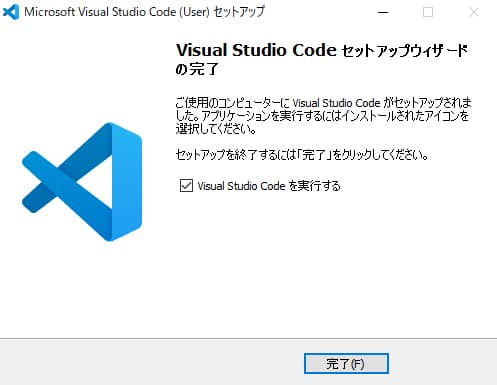VSCodeのインストール方法と日本語化のやり方を解説
コードやプログラムを書く際にエディターを使うと、とても便利です。
数あるエディターのなかでも人気の高い「Visual Studio Code」、通称「VSCode」のインストールの方法と日本語化までを解説します。
VS-Codeのインストール方法
VS-Codeの公式ページにアクセスします。
» VS-Codeの公式ページ
「Download for Windows」をクリックして、VSCodeのexeファイルをダウンロードします。
exeファイルを起動すると、以下の画面が表示されます。
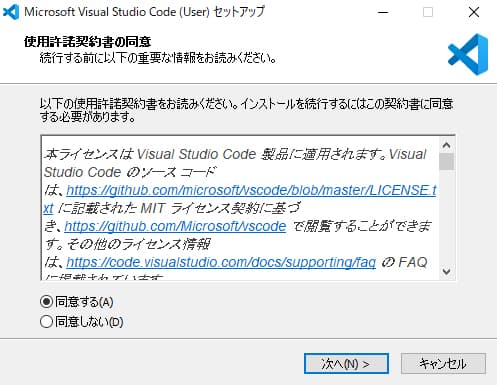
使用許諾契約書に「同意する」にチェックを入れて、「次へ」をクリックします。
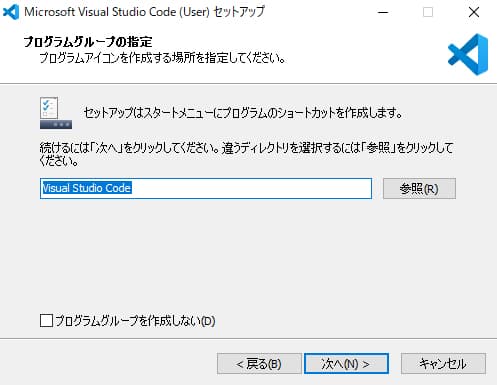
こちらは何もせず、そのままの状態で、「次へ」をクリックします。
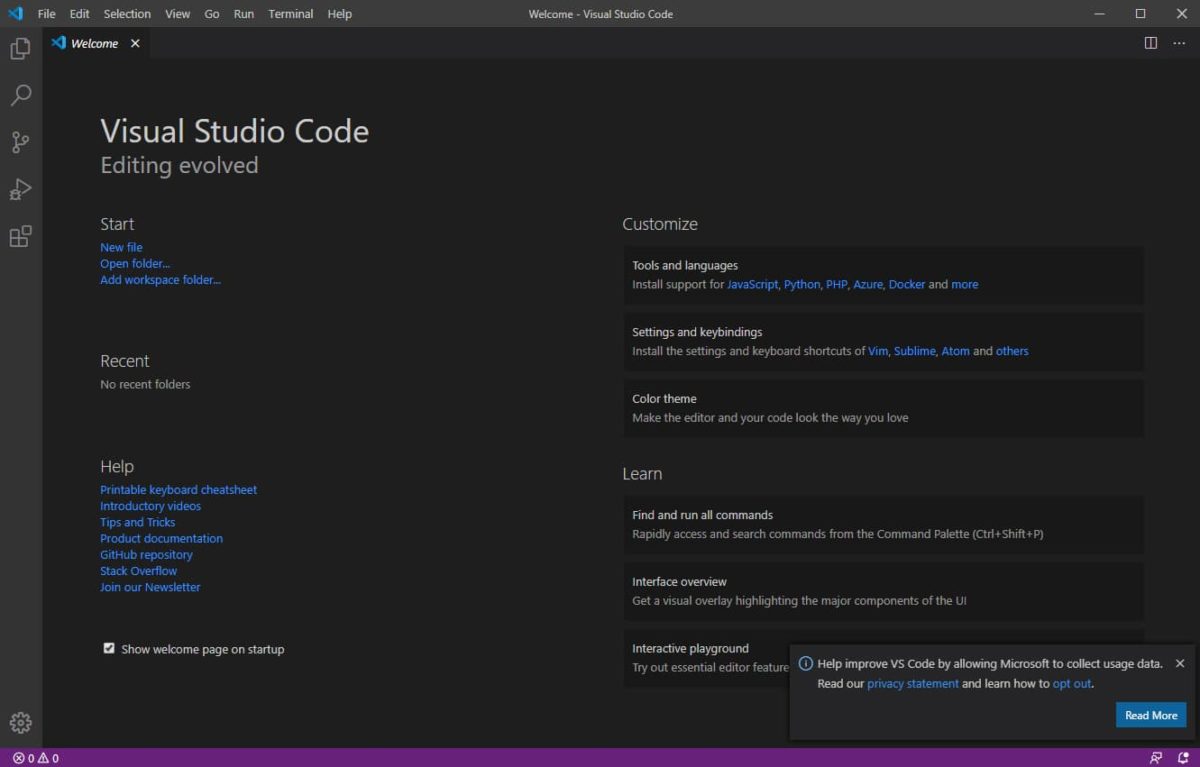
VSCodeの起動画面がこちらです。
英語で表示されていますので、次は日本語化をしていきます。
VS-Codeの日本語化の方法
画面の一番左に表示されている5つのアイコンのなかの一番下のアイコンをクリックします。
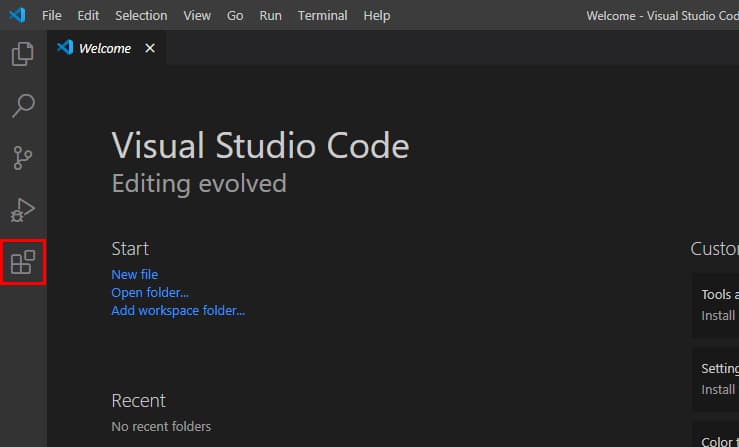
アイコンをクリックすると、VSCodeの拡張機能検索メニューが開きます。
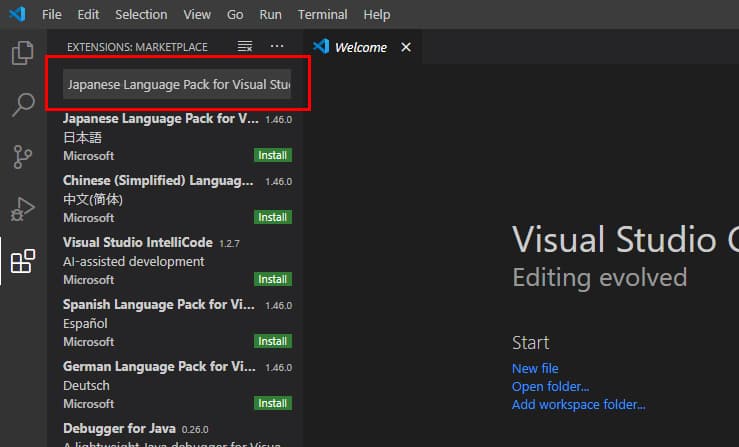
検索窓に「Japanese Language Pack for Visual Studio Code」と入力してください。
検索結果に表示されている「Japanese Language Pack for Visual Studio Code」をクリックして、緑色の「Install」ボタンをクリックします。
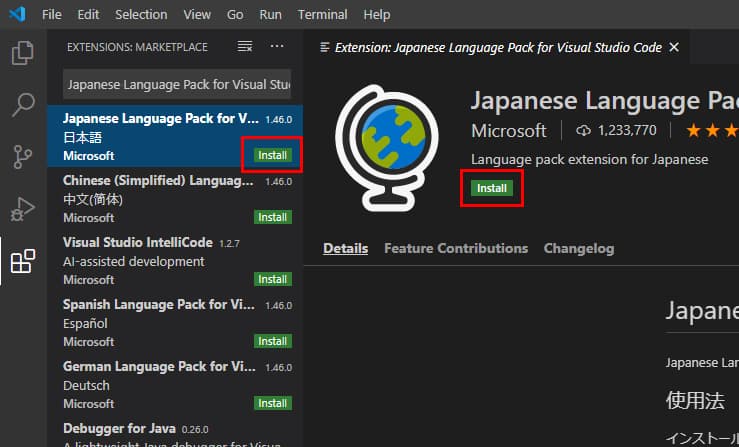
検索結果に表示されているほうの「Install」ボタンからでもOKです。
インストールが完了すると、画面の右下に以下のような案内が表示されます。
「VSCodeを日本語で使うには、VSCodeを再起動する必要があります。」
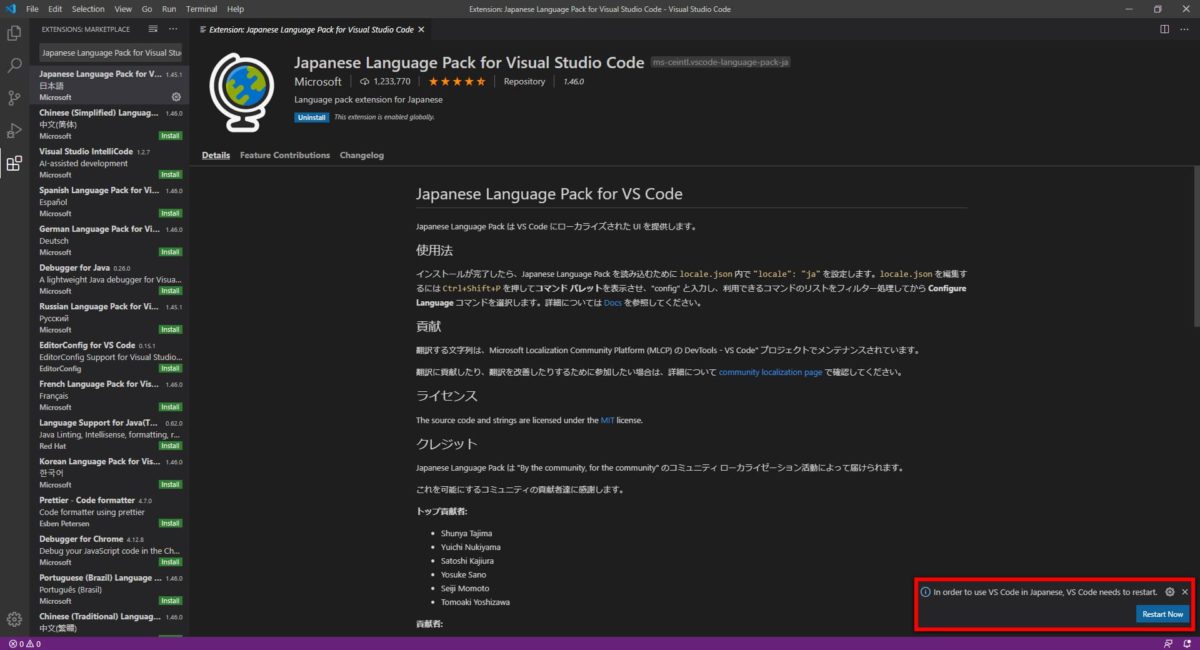
「Restart Now」をクリックして、VSCodeを再起動させます。

再起動させると、日本語で表示されます。
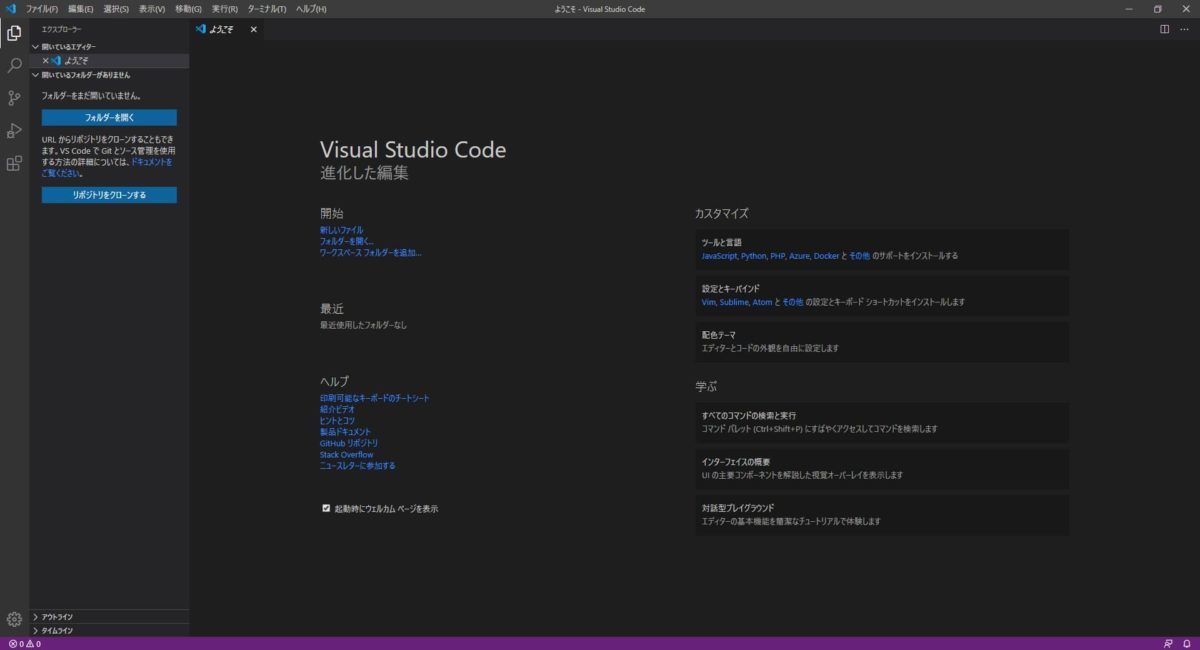
これにて、日本語化の完了です。
VSCodeは便利な拡張機能が充実しているので、コードを書くスピードを上げて、作業を効率的に行うことができます。
簡単にインストールすることができるので、ぜひ利用してみてください。